- Veröffentlicht von Amy Shao am 19.11.2025 Hier ist das lang erwartete V...
- Hallo, ich bin Amy Shao, eine Reisevideografin aus Seattle. Drei Jahre lang...
- published Amy Shao 6/10/25 Die Wartezeit auf etwas Neues und Außergewöh...
- Mit dem neuesten Update des VSDC Video Editors starten wir gemeinsam in ein...
Umblättern-Übergangseffekt mit VSDC Free Video Editor
Möglicherweise denken Sie, dass der Umblättern-Übergang nicht der umwerfendste Effekt ist, insbesondere angesichts der Tatsache, dass er in jedem Diashow-Ersteller verfügbar ist. Nun, machen Sie sich bereit, denn Sie werden gleich Ihre Meinung ändern.
Es ist wahr, dass der Umblättern-Effekt in seiner Basisversion ist herum eine Zeitlang gewesen. Aber wissen Sie was? Selbst ein so einfacher Übergang kann auf eine ganz neue Ebene gebracht werden, wenn Sie die richtigen Werkzeuge zur Hand haben. Beispielsweise können Winkel, Biegung, Schatten und andere kleine Details Ihnen dabei helfen, noch bessere Ergebnisse zu erzielen.
Jetzt fragen Sie sich vielleicht, wir groß ist der Unterschied? Nun, also, das ist eine gute Frage. Sehen Sie selbst!
Im folgenden Tutorial zeigen wir Ihnen, wie Sie mit einer völlig kostenlosen Videobearbeitungssoftware für Windows namens VSDC ein ähnliches Ergebnis erzielen. Bevor Sie beginnen, müssen Sie es hier herunterladen.
So wenden Sie schnell einen grundlegenden Umblättern-Effekt im VSDC an
Der Umblättern-Effekt kann mit nur wenigen Klicks erstellt werden. Mit den erweiterten Einstellungen können Sie es dann wie ein Meisterwerk aussehen lassen.
Fangen wir also damit an. Gehen Sie wie folgt vor, um den Umblättern-Effekt schnell hinzuzufügen:
- Importieren Sie Ihr Filmmaterial und platzieren Sie einen Cursor an der Stelle, an der Sie den Übergang starten möchten.
- Wählen Sie mit einem Linksklick die Datei aus, auf die Sie den Übergang anwenden möchten. Weiter im Tutorial wird diese Datei als "Umblättern" oder "Seite" bezeichnet.
- Gehen Sie oben zum Menü Videoeffekte, finden Sie dann Übergangseffekte und wählen Sie Umblättern.
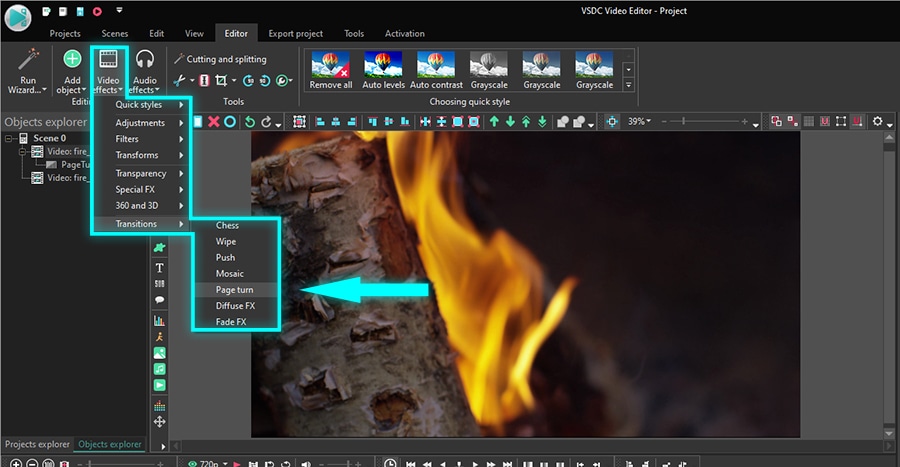
Und das ist es. Die Basisversion des Umblättern-Effekts ist fertig. Verwenden Sie die Videovorschau, um zu sehen, wie es aussieht.
In den folgenden Abschnitten zeigen wir Ihnen, wie Sie die Einstellungen anpassen, um die gewünschten Ergebnisse zu erzielen.
Einstellungen für den Umblättern Effekt
Doppelklicken Sie zunächst auf das Video, auf das Sie den Übergang angewendet haben. Wenn Sie dies tun, wird die Ebene "Umblättern" angezeigt. Klicken Sie mit der rechten Maustaste auf die Ebene und wählen Sie Eigenschaften aus dem Menü. Das Eigenschaftenfenster wird von rechts eingeblendet. Dort befinden sich alle wichtigen Einstellungen.
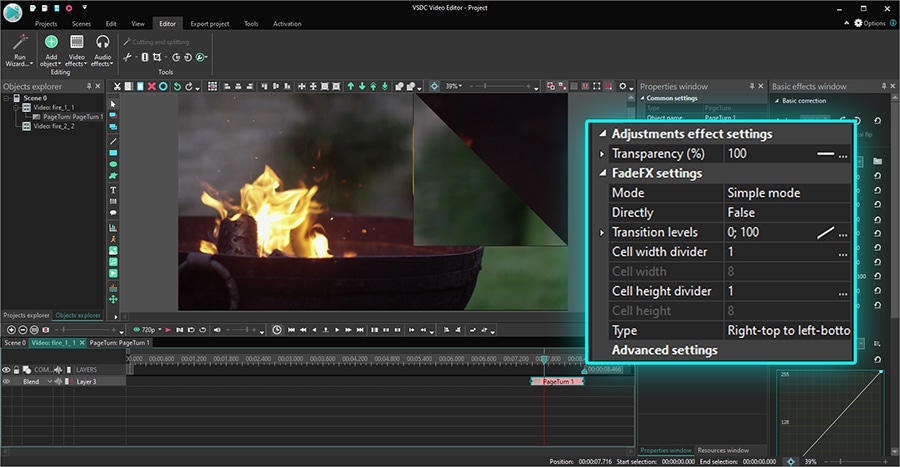
Das Eigenschaftenfenster enthält 4 Abschnitte:
- Allgemeine Einstellungen
- Einstellungen Farbkorrektur
- Einstellungen FadeFX
- Erweiterte Einstellungen
Schauen wir uns die einzelnen Parameter genauer an.
Im Abschnitt Allgemeine Einstellungen können Sie einen Titel für die Effektebene erstellen, den Zeitpunkt, zu dem er angezeigt werden soll, und die genaue Dauer des Übergangs manuell festlegen.
Mit Einstellungen Farbkorrektur können Sie die Übergangstransparenzstufe des Filmmaterials ändern, auf das Sie den Effekt anwenden.
Je niedriger der Transparenzwert ist, desto dunkler (transparenter) wird das Filmmaterial. Durch Anwenden dieses Parameters können Sie steuern, wann die folgende Szene für den Betrachter vollständig sichtbar ist.
Die Transparenzstufe kann so eingestellt werden, dass sie sich im Verlauf des Übergangs schrittweise ändert. Mit anderen Worten, zu Beginn des Seitenwechsels kann die Seite vollständig undurchsichtig sein, und am Ende des Effekts wird die Seite ausgeblendet.
Um zu sehen, wie es aussieht, öffnen wir das Dropdown-Menü für die Transparenzstufe, setzen den Anfangswert auf 100% und den Endwert auf 10%.
Anfangswert – 100%. Das Filmmaterial ist absolut nicht transparent, wenn der Seitenwechsel beginnt.
Endwert – 10%. Am Ende des Übergangs beträgt der Transparenzgrad nur 10%, und Sie sehen das folgende Bild bereits vollständig, bevor der Übergang abgeschlossen ist.
Die Einstellungen FadeFX bieten zwei Modi: einfach und erweitert. Wenn der einfache Modus ausgewählt ist, können Sie auswählen:
- ob die Seite gefaltet oder entfaltet werden soll („Direkt“: Falsch oder Richtig)
- ob die Seite bis zum Ende des Übergangs vollständig gefaltet wird („Übergangsebenen“)
- ab welcher Ecke der Umblättern-Effekt beginnt (Parameter mit dem Namen „Typ“)
- in wie viele Faltzellen wird die Seite unterteilt („Teiler Zellbreite“ und „Teiler Zellhöhe“).
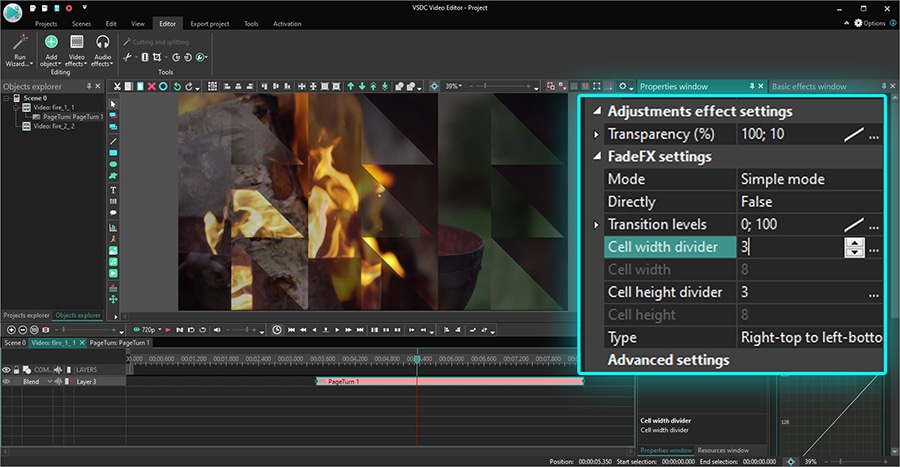
Schließlich können Sie im Menü Erweiterte Einstellungen den Schatten von der umgedrehten Seite einstellen und seine Intensität anpassen.
Sobald Sie den Modus im FadeFX-Einstellungsmenü auf „Erweitert“ stellen, werden zusätzliche Parameter angezeigt. Lassen Sie uns sie im Detail anschauen.
Umblättern-Effekt im VSDC: Erweiterter Modus
Der Hauptvorteil des erweiterten Modus ist die Möglichkeit, das Erscheinungsbild des Effekts präzise zu ändern: Seitenwinkel, Kantenglättung und Schatten. Mit all diesen Parametern können Sie eine realistischere Illusion einer umblätternden Seite erzielen.
Mit den Einstellungen für den Seitenwinkel können Sie beispielsweise den Winkel ändern, in dem die Seite gefaltet wird. Wenn der Wert für das Umblättern der Seite 00 ist, wird die Seite vertikal gestapelt. Wenn Sie den Seitenwinkelwert auf 900 einstellen, wird er horizontal reduziert.
Wenn Sie den Effekt einer ungleichmäßigen Faltung erzielen möchten, können Sie unterschiedliche Werte für den Anfang und das Ende des Übergangs festlegen.
In der folgenden Abbildung haben wir die folgenden Werte festgelegt:
- Seitenwinkel, Anfangswert: 10
- Seitenwinkel, Endwert: 125
Der nächste Parameter heißt Kantenglättung und hilft Ihnen, die Kanten und Kurven des Objekts während des Übergangs zu glätten. Es gibt drei Optionen in diesem Menü:
- Ohne - nichts wird angewendet.
- Vertikal - Nur die vertikalen Linien werden geglättet.
- Vollständig - Kanten und Kurven des gesamten Objekts einschließlich seiner Schatten werden geglättet.
Übersicht über erweiterte Einstellungen zum Umblättern-Effekt
Wenn der FadeFX-Einstellungsmodus in den erweiterten Modus umgeschaltet wird, werden im Menü Erweiterte Einstellungen unten im Eigenschaftenfenster zahlreiche neue Steuerelemente angezeigt, mit denen Sie spielen können. Wir werden jeden einzelnen überprüfen und erklären, was passiert, wenn Sie ihre Werte ändern.
Die folgenden vier Parameter definieren die Schattengröße der Seitenfalte. Ihre Werte werden als Prozentsatz der Dateibreite berechnet. Sie können unterschiedliche Werte für den Beginn und das Ende des Übergangs festlegen, indem Sie den „Startwert“ und den „Endwert“ anpassen.
Max. Schattengröße des leeren Raums
Mit diesem Parameter können Sie die Größe des Schattens ändern, der durch die Biegung unter der Seite erzeugt wird.
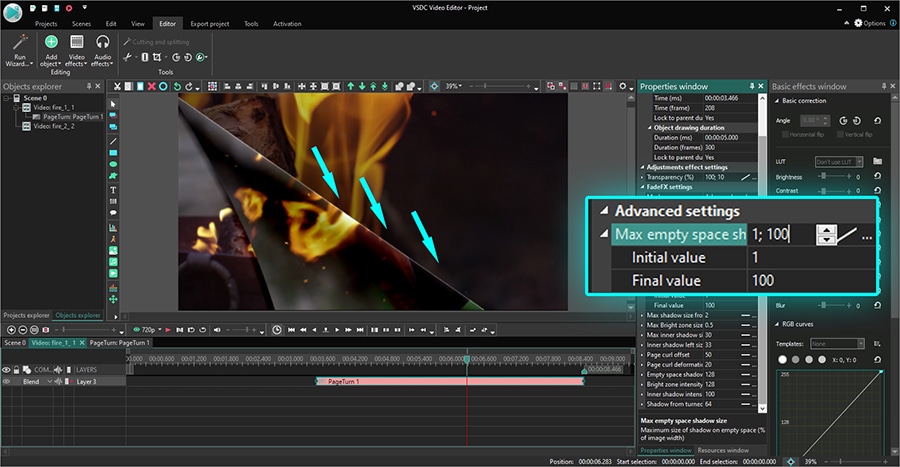
Max. Schattengröße von der umgedrehten Seite
Im Gegensatz zum vorherigen Parameter können Sie mit diesem Parameter die Größe des Schattens anpassen, der auf dem Video angezeigt wird, auf das Sie den Übergang anwenden.
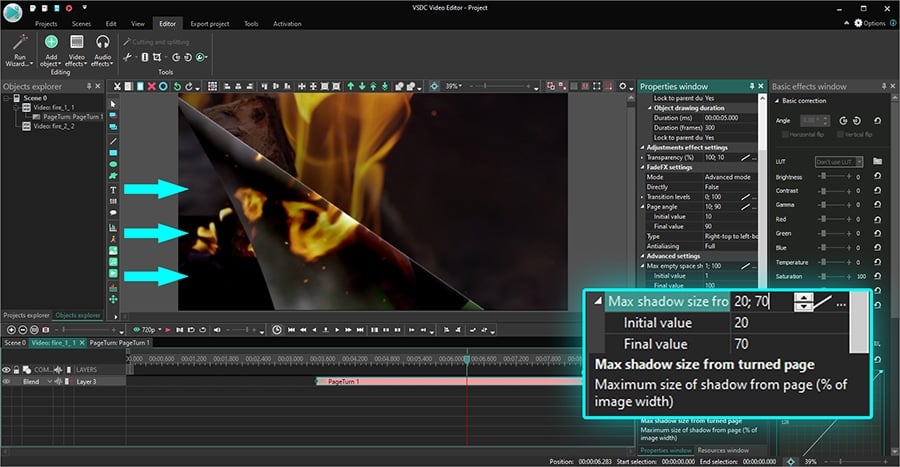
Max. Größe der hellen Bereiche
Der helle Bereich ist der hervorstechendste Faltbereich, der normalerweise heller als der Rest der Seite ist, da Licht darauf trifft. Und ja, Sie können die Größe auch ändern!
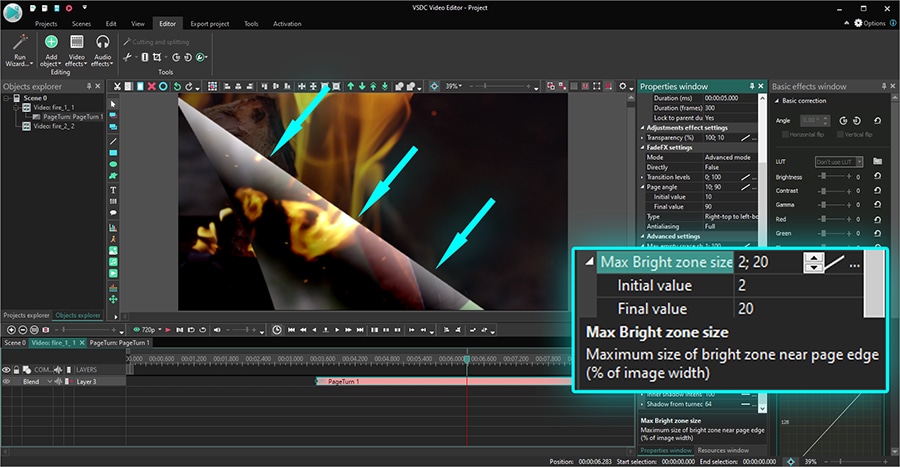
Max. innere Schattengröße
Der innere Schatten ist der Schatten an der Außenseite der Falte neben dem hellen Bereich.

Linke Schattengröße
Wenn Sie sich nun den inneren Schatten ansehen - den oben beschriebenen Parameter -, werden Sie feststellen, dass es sich im Wesentlichen um einen Farbverlauf handelt. Und Sie haben die Kontrolle über die linke Seite dieses Verlaufs - insbesondere über den Bereich, der von der hellen Zone zur dunkelsten Zone verläuft. Der Wert hier wird auf Basis der inneren Schattengröße berechnet.
Seitenbiegeversatz
Wie stark sollte die Seitenbiegung sein? Durch Ändern dieses Parameters können Sie einen stärkeren sowie kaum bemerkbaren erstellen.
Seitenbiegung
Der Parameter für die Seitenbiegung wird mit dem Seitenbiegeversatz gepaart, um eine deutlichere, realistischere Seitenkräuselung zu erzielen. Sein Wert bestimmt, wo sich der maximale Seitenkräuselungsversatz auf der Seitenfalte befindet.
Schattenintensität im leeren Raum
Wir haben einige Absätze zuvor über den Schatten des leeren Raums gesprochen. Es ist der Schatten auf dem Bereich unter der Seite, der gefaltet wird. Durch Ändern der Intensität können Sie es heller oder dunkler machen.
Wenn der Wert beispielsweise 255 beträgt, erhalten Sie den dunkelsten möglichen Schatten. Wenn der Wert gleich 0 ist, ist überhaupt kein Schatten sichtbar. Um eine bessere Vorstellung zu bekommen, sehen Sie sich die folgende Abbildung an.
Intensität des hellen Bereichs
In ähnlicher Weise definiert die Intensität des hellen Bereichs, wie hell der Rand der Falte sein wird.
Wenn beispielsweise die Helligkeitsintensität 255 beträgt, ist dies die maximale Helligkeit, die Sie erreichen können. Wenn der Wert 0 ist, gibt es keinen hellen Bereich.
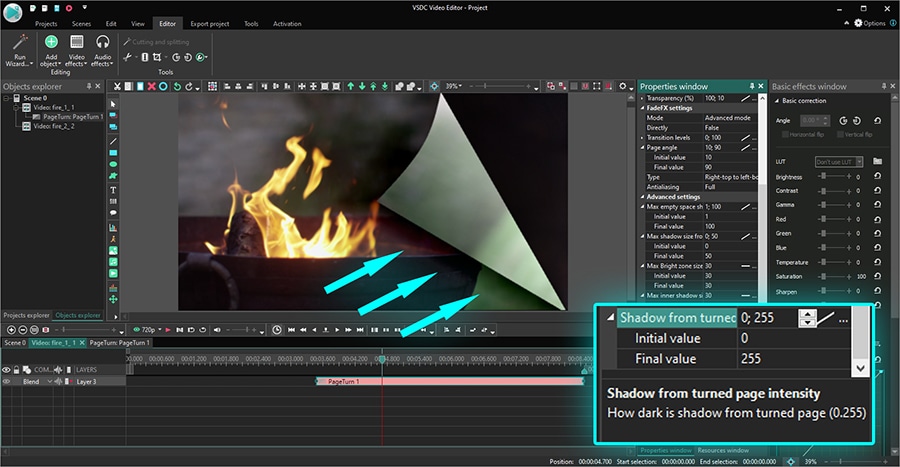
Intensität des inneren Schattens
Müssen Sie diesen Schatten neben der hellen Zone abdunkeln? Dies ist der Parameter, den Sie benötigen.
Wenn Sie die innere Schattenintensität auf 255 einstellen, ist der Schatten so dunkel wie möglich. Bei einem Wert gleich Null ist kein innerer Schatten sichtbar.
Intensität des Schattens von der umgedrehten Seite
Der letzte Schatten in diesem Menü ist derjenige, der auf der Seite unter der Falte angezeigt wird, und Sie können entscheiden, wie sichtbar er sein soll. Überprüfen Sie die Abbildung oben, um eine bessere Vorstellung davon zu erhalten, wo es sich befindet. Wieder ist 255 der Maximalwert, der den dunkelsten möglichen Schatten erzeugt, und 0 entfernt diesen Schatten vollständig.
Sind Sie für den bestmöglichen Umblättern-Effekt bereit?
Vermutlich werden Sie alle diese Einstellungen in Ihrem Projekt nicht benötigen. Die Gelegenheit, diesen Effekt auf so hohem Niveau zu optimieren, eröffnet Ihnen als Schöpfer jedoch sicherlich viele Möglichkeiten!!
Es gibt eine Möglichkeit, das langsame, gleichmäßige Umblättern von Seiten zu visualisieren und ein scharfes, impulsives Umblättern von Seiten zu erzielen. Wenn Sie mit Schatten und einem hellen Bereich spielen, können Sie das Umblättern von Seiten in einem dunklen Raum oder an einem gut beleuchteten Ort simulieren.
Welches ist die beste Option für Ihr Video? Das liegt an Ihnen. Die VSDC-Tools sind absolut kostenlos. Also nutzen Sie sie zu Ihrem eigenen Vorteil.